|
CHRISTMAS 16

Merci Regina

Le tutoriel a été réalisé avec CorelX8 et traduit avec CorelX2, mais il peut également être exécuté avec les autres versions.
Suivant la version utilisée, vous pouvez obtenir des résultats différents.
Depuis la version X4, la fonction Image>Miroir a été remplacée par Image>Renverser horizontalement,
et Image>Renverser avec Image>Renverser verticalement.
Dans les versions X5 et X6, les fonctions ont été améliorées par la mise à disposition du menu Objets.
Avec la nouvelle version X7, nous avons à nouveau Miroir/Retourner, mais avec nouvelles différences.
Consulter, si vouz voulez, mes notes ici
Certaines dénominations ont changées entre les versions de PSP.
Les plus frequentes dénominations utilisées:

Vos versions ici

Nécessaire pour réaliser ce tutoriel:
Matériel ici
Pour les tubes et les masques merci Yoka et Ildiko.
Modules Externes.
consulter, si nécessaire, ma section de filtre ici
Alien Skin Eye Candy 5 Impact ici

Si vous voulez utiliser vos propres couleurs, n'hésitez pas à changer le mode et l'opacité des calques
Dans les plus récentes versions de PSP, vous ne trouvez pas le dégradé d'avant plan/arrière plan ou Corel_06_029.
Vous pouvez utiliser le dégradé des versions antérieures.
Ici le dossier Dégradés de CorelX.
Placer le preset  dans le dossier du filtre Alien Skin Eye Candy 5 Impact>Settings>Shadow. dans le dossier du filtre Alien Skin Eye Candy 5 Impact>Settings>Shadow.
En cliquant sur le preset une ou deux fois (selon vos réglages) automatiquement il se placera directement dans le dossier Settings de Alien Skin Eye Candy.
pourquoi un ou deux clic voir ici
Placer le pinceau dans le dossier Pinceaux.
Attention, le pinceau se compose de deux files qui on ne doit séparer.
Consulter, si vous voulez, les notes sur les pinceaux ici
Ouvrir le masque dans PSP et le minimiser avec le reste du matériel.
Couleurs utilisées
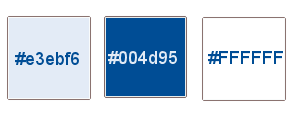
1. Ouvrir christmas16-alpha-regis.
Cette image, qui sera la base de votre travail, n'est pas vide,
mais contient les sélections enregistrées sur le canal alpha.
Placer en avant plan la couleur blanche #ffffff,
et remplir  l'image transparente avec cette couleur. l'image transparente avec cette couleur.
2. Placer en avant plan #e3ebf6,
et en arrière plan #004d95.

Préparer en avant plan un dégradé de premier plan/arrière plan, style Linéaire.
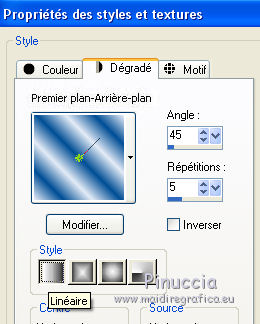
3. Calques>Nouveau calque raster.
Réduire l'opacité de l'outil Pot de peinture à 50,
et remplir  le calque du dégradé. le calque du dégradé.
Placer à nouveau l'opacité de l'outil Pot de peinture à 100.
4. Effets>Effets de distorsion>Vagues.
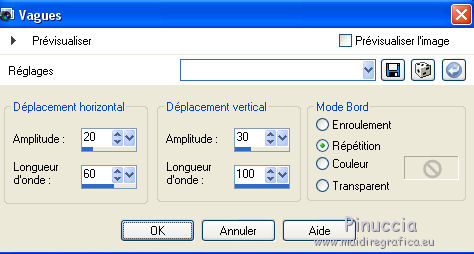
Réglage>Flou>Flou gaussien - rayon 25.

5. Calques>Nouveau calque raster.
Placer en avant plan la couleur blanche #ffffff.
Remplir  le calque avec la couleur blanche #ffffff. le calque avec la couleur blanche #ffffff.
Calques>Nouveau calque de masque>A partir d'une image.
Ouvrir le menu deroulant sous la fenêtre d'origine et vous verrez la liste des images ouvertes.
Sélectionner le masque ildiko_create_0038free_mask.

Calques>Dupliquer - 2 fois.
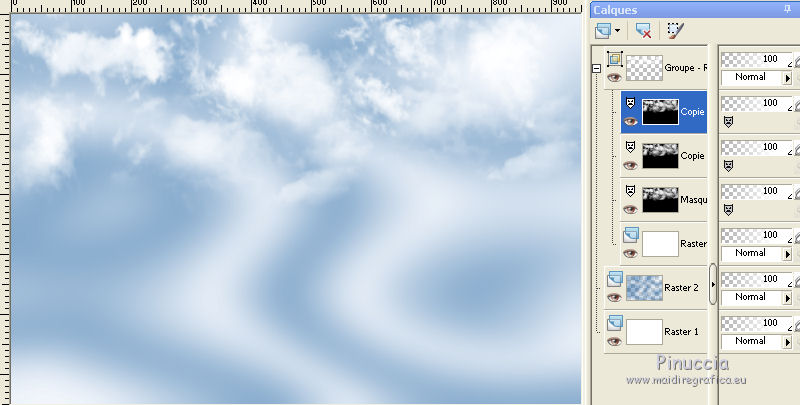
Calques>Fusionner>Fusionner le groupe.
Réduire l'opacité de ce calque à 58%.
6. Calques>Nouveau calque raster.
Sélections>Charger/Enregistrer une sélection>Charger à partir d'un canal alpha.
La sélection christmas16-1-regis est déjà disponible.
On doit seulement cliquer sur Charger.

Remplir  avec la couleur blanche #ffffff. avec la couleur blanche #ffffff.
La sélection est un peu floue, ci-dessous le résultat.
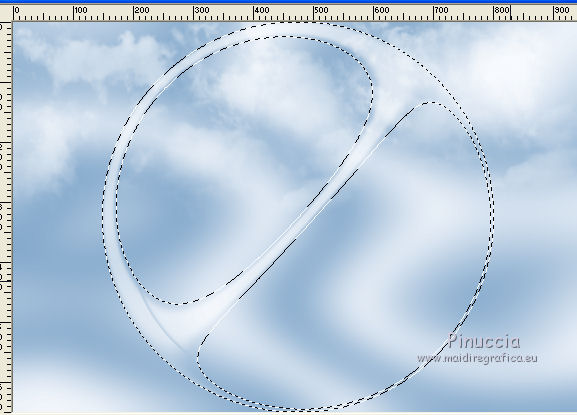
Sélections>Désélectionner tout.
Réglage>Flou>Flou radial.
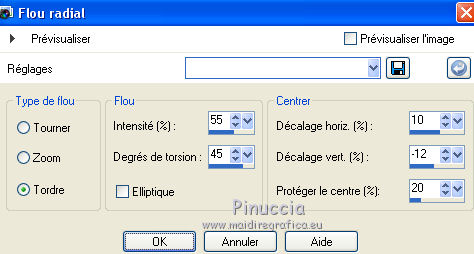
7. Effets>Effets de distorsion>Rayonnement.
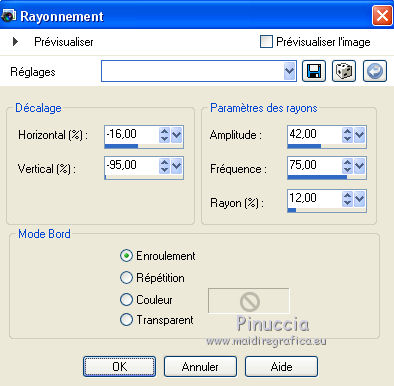
Vous positionner sur le deuxième calque du bas.
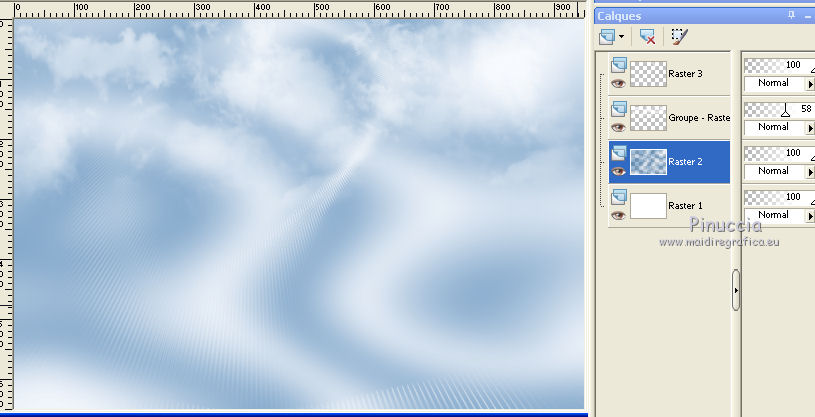
8. Sélections>Charger/Enregistrer une sélection>Charger à partir d'un canal alpha.
Ouvrir le menu des sélection et charger la sélection christmas16-2-regis .

Sélections>Transformer la sélection en calque.
Placer le calque en mode Recouvrement.
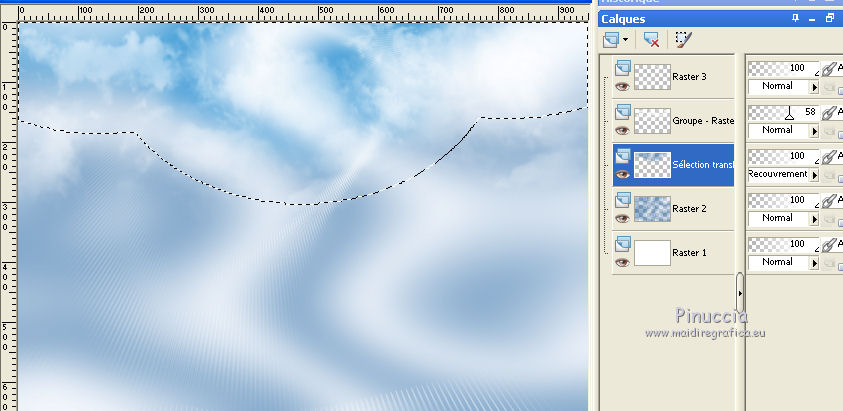
Sélections>Désélectionner tout.
9. Calques>Nouveau calque raster.
Sélections>Charger/Enregistrer une sélection>Charger à partir d'un canal alpha.
Ouvrir le menu des sélection et charger la sélection christmas16-3-regis .
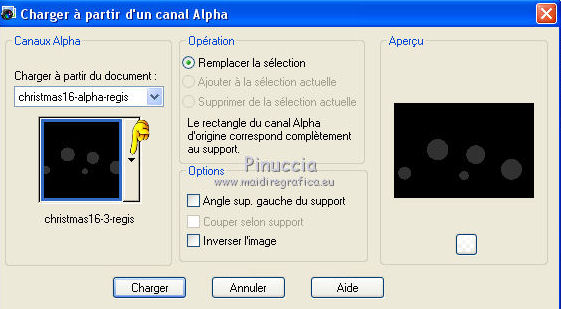
Remplir  avec la couleur blanche #ffffff (cliquer 3-4 fois). avec la couleur blanche #ffffff (cliquer 3-4 fois).
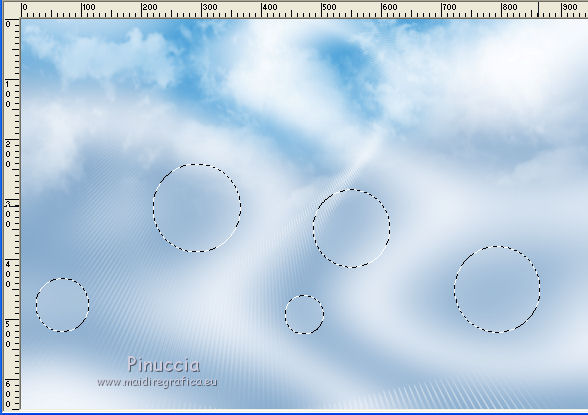
Sélections>Désélectionner tout.
10. Effets>Effets d'image>Mosaïque sans jointures, côte à côte, mais Incurvé sélectionné.
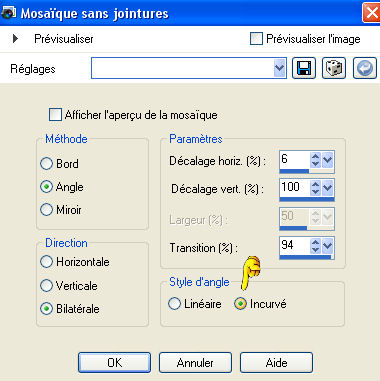
Vous positionner sur le calque du haut de la pile.
11. Calques>Nouveau calque raster.
Activer l'outil Pinceau 
chercher et charger le pinceau sterne-regis

12. Appliquer le pinceau en haut sur les nuages, en cliquant 3-4 fois avec la touche gauche de la souris,
pour utiliser la couleur blanche d'avant plan.
Placer le calque en mode Écran.
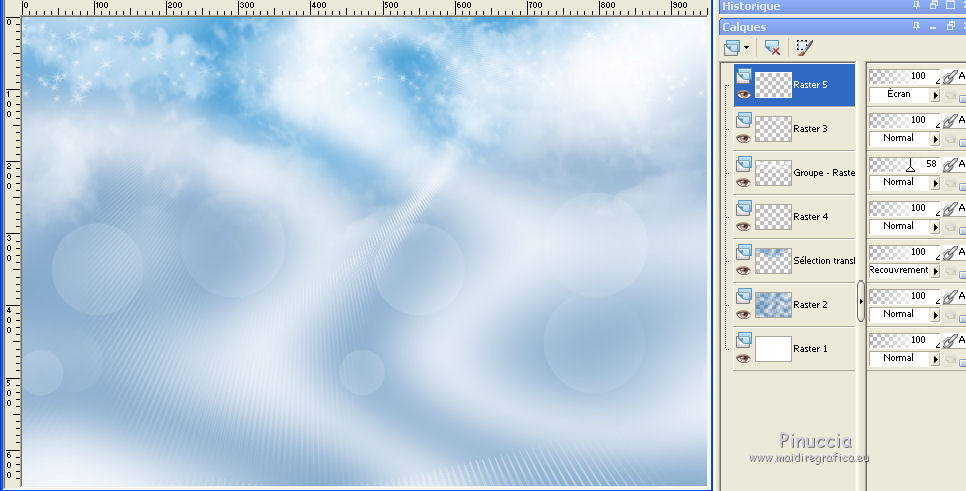
Réglage>Netteté>Davantage de netteté.
si votre PSP n'utilise pas pinceaux supérieurs à 500 pixels,
appliquer le pinceau avec la dimensione maximale de 500 pixels,
et après l'avoir appliqué, enlarger le pinceau avec l'outil Sélecteur  /Déformation /Déformation 
13. Ouvrir les tubes nuage et nuage_3 - Édition>Copier.
Revenir sur votre travail et Édition>Coller comme nouveau calque.
Positionner  bien les deux tubes. bien les deux tubes.
Pour moi
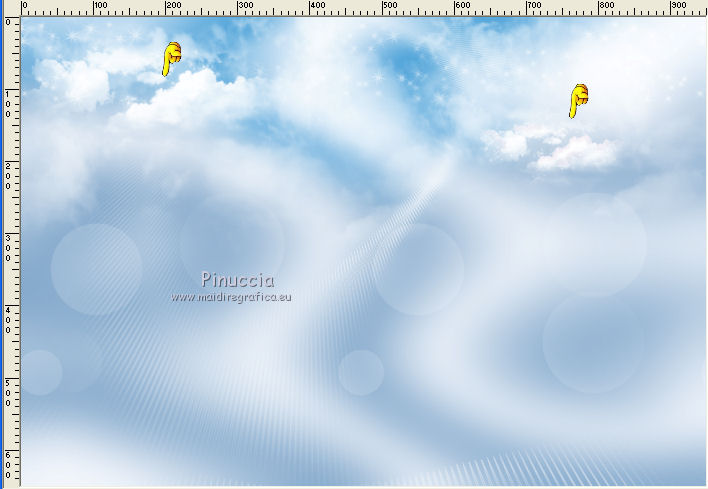
14. Calques>Nouveau calque raster.
Sélections>Charger/Enregistrer une sélection>Charger à partir d'un canal alpha.
Ouvrir le menu des sélection et charger la sélection christmas16-4-regis .
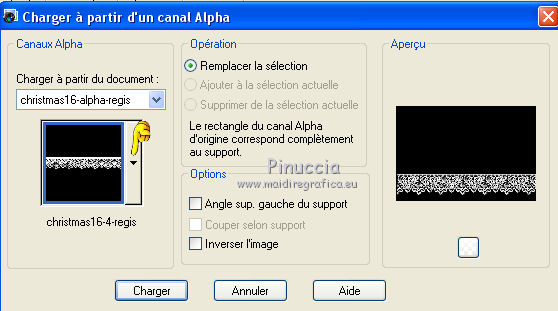
Remplir  la sélection avec la couleur blanche #ffffff. la sélection avec la couleur blanche #ffffff.
Sélections>Désélectionner tout.
Effets>Modules Externes>Alien Skin Eye Candy 5 Impact - Perspective Shadow
sélectionner le preset regis-christmas16-shadow et ok.
Ci-dessous les réglages, en cas de problèmes avec le preset.
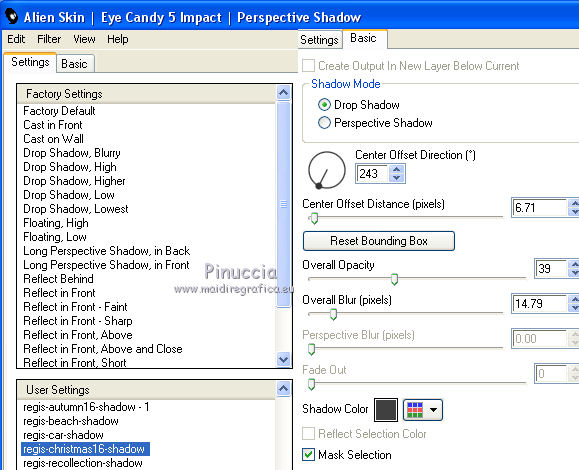
15. Ouvrir le tube schleife – Édition>Copier.
Revenir sur votre travail et Édition>Coller comme nouveau calque.
Positionner  le tube sur la dentelle. le tube sur la dentelle.
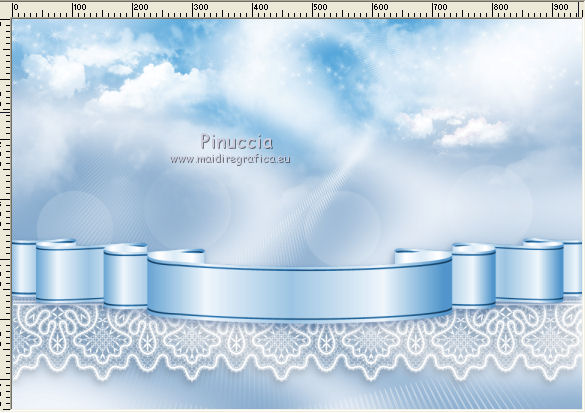
16. Ouvrir le tube schrift-links - Édition>Copier.
Revenir sur votre travail et Édition>Coller comme nouveau calque.
Déplacer  le texte en haut à gauche. le texte en haut à gauche.
Calques>Dupliquer.
Déplacer  ce texte à droite. ce texte à droite.
Calques>Fusionner>Fusionner le calque de dessous.
Placer le calque en mode Lumière douce.
Calques>Dupliquer.
17. Ouvrir le tube bow9 - Édition>Copier.
Revenir sur votre travail et Édition>Coller comme nouveau calque.
Image>Redimensionner, 85%, redimensionner tous les calques décoché.
Réglage>Teinte et Saturation>Coloriser avec vos couleurs; pour moi
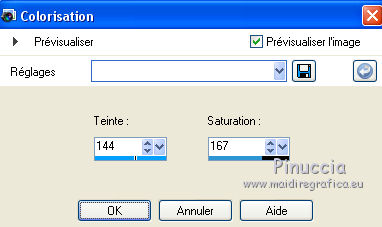
Positionner  le tube sur la bande. le tube sur la bande.
Effets>Effets 3D>Ombre portée, couleur #000000.
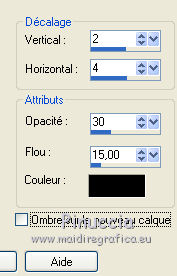
18. Ouvrir le tube tannenzweige - Édition>Copier.
Revenir sur votre travail et Édition>Coller comme nouveau calque.
Positionner  bien le tube. bien le tube.

si vous utilisez un autre tube:
Sélections>Charger/Enregistrer une sélection>Charger à partir d'un canal alpha.
Ouvrir le menu des sélection et charger la sélection christmas16-5-regis .
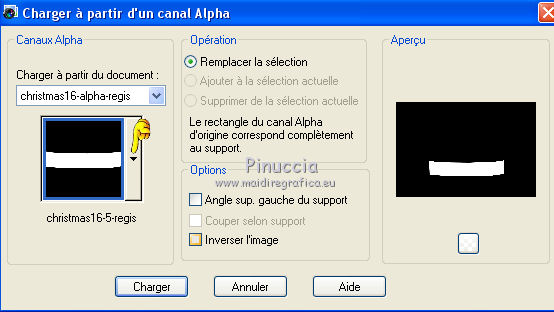
Presser CANC sur le clavier 
Sélections>Désélectionner tous.
Effets>Effets 3D>Ombre portée, comme précédemment.
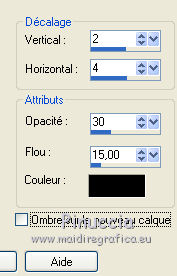
19. Ouvrir le tube packerln - Édition>Copier.
Revenir sur votre travail et Édition>Coller comme nouveau calque.
Positionner  le tube en bas. le tube en bas.
(je l'ai déplacer au dessous du calque du ruban)

20. Ouvrir le tube weihnachtskugeln - Édition>Copier.
Revenir sur votre travail et Édition>Coller comme nouveau calque.
Positionner  le tube en bas. le tube en bas.
Déplacer le calque au dessous du calque des branches.

Effets>Effets 3D>Ombre portée, comme précédemment.
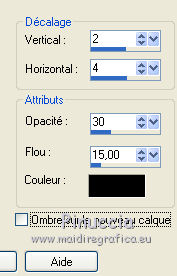
21. Ouvrir le tube Yoka-Santa-161215 - Édition>Copier.
Revenir sur votre travail et Édition>Coller comme nouveau calque.
Image>Redimensionner, 80%, redimensionner tous les calques décoché.
Positionner  bien le tube, bien le tube,
et déplacer le calque au dessous des calques des boules.
22. Sélections>Charger/Enregistrer une sélection>Charger à partir d'un canal alpha.
Ouvrir le menu des sélection et charger la sélection christmas16-5-regis .
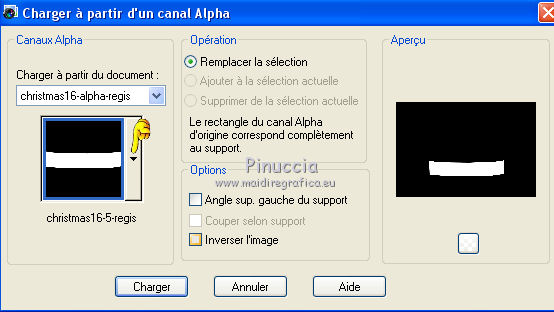

Presser CANC sur le clavier.
Sélections>Désélectionner tout.
Effets>Effets 3D>Ombre portée, comme précédemment.
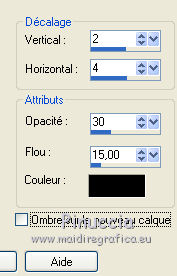
23. Ouvrir le tube deko-regis - Édition>Copier.
Revenir sur votre travail et Édition>Coller comme nouveau calque.
Positionner  bien le tube. bien le tube.

dans le matériel, vous trouvez des autres décos.
24. Vous positionner sur le calque du haut de la pile.
Ouvrir le tube IKHDesigns_WinterTale_el58 - Édition>Copier.
Revenir sur votre travail et Édition>Coller comme nouveau calque.
Image>Redimensionner, 85%, redimensionner tous les calques décoché.
Positionner  le tube en haut à gauche. le tube en haut à gauche.

Effets>Effets 3D>Ombre portée, couleur #113e73.
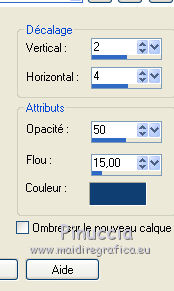
Calques>Dupliquer.
Image>Miroir.
25. Image>Ajouter des bordures, 1 pixel, symétrique, couleur #96c3e7.
Image>Ajouter des bordures, 10 pixels, symétrique, #ffffff.
Image>Ajouter des bordures, 1 pixel, symétrique, couleur #96c3e7.
Image>Ajouter des bordures, 40 pixels, symétrique, #ffffff.
Image>Ajouter des bordures, 1 pixel, symétrique, couleur #96c3e7.
Image>Redimensionner, 1000 pixels de largeur, redimensionner tous les calques coché.
26. Ouvrir le tube text-christmas16 - Édition>Copier.
Revenir sur votre travail et Édition>Coller comme nouveau calque.
Déplacer  le tube en bas à droite. le tube en bas à droite.
Signer votre travail.
27. Calques>Fusionner>Fusionner tous et enregistrer en jpg.
Tubes utilisés pour cette version de Thiara, Cibi, Gini et Macha


Si vous avez des problèmes, ou des doutes, ou vous trouvez un link modifié, ou seulement pour me dire que ce tutoriel vous a plu, vous pouvez m'écrire.
11 Novembre 2016
|


